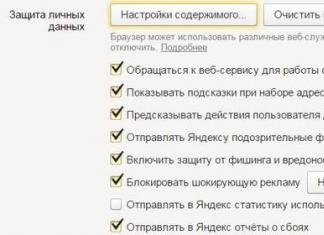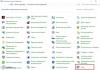Ja jūs saskaraties ar faktu, ka Draiveris: Sanfrancisko palēnina ātrumu, avarē, Draiveris: Sanfrancisko nedarbojas, Draiveris: Sanfrancisko neinstalē, vadības ierīces nedarbojas Draieris: Sanfrancisko, nav skaņas, parādās kļūdas up, Driver: Sanfrancisko nesaglabā darbu - mēs piedāvājam jums visizplatītākos veidus, kā atrisināt šīs problēmas.
Vispirms pārbaudiet, vai datora specifikācijas atbilst minimālajām sistēmas prasībām:
- OS: Windows XP/Vista/7
- Procesors: Intel Pentium D 3.0 GHz/AMD Athlon 64 X2 4400+ 2.2 GHz
- Atmiņa: 1 GB (XP)/2 GB (Vista/7)
- Video: 256 MB, atbalsta DirectX un Shader 4.0
- HDD: 10 GB
- DirectX 9.0c
Noteikti atjauniniet videokartes draiverus un citu programmatūru
Pirms atceraties sliktākos vārdus un izteicat tos izstrādātājiem, neaizmirstiet doties uz videokartes ražotāja oficiālo vietni un lejupielādēt jaunākos draiverus. Bieži vien īpaši tiem optimizēti draiveri tiek sagatavoti spēļu izlaišanai. Varat arī mēģināt instalēt jaunāku draiveru versiju, ja problēma netiek atrisināta, instalējot pašreizējo versiju.
Svarīgi atcerēties, ka jālejupielādē tikai videokaršu galīgās versijas – mēģiniet neizmantot beta versijas, jo tajās var būt daudz neatklātu un neizlabotu kļūdu.
Neaizmirstiet, ka spēļu stabilai darbībai bieži ir nepieciešama jaunākās DirectX versijas instalēšana, kuru vienmēr var lejupielādēt no oficiālās Microsoft vietnes.
Šoferis: Sanfrancisko nesāksies
Daudzas problēmas ar spēļu palaišanu rodas nepareizas instalēšanas dēļ. Pārbaudiet, vai instalēšanas laikā nav radušās kļūdas, pēc antivīrusa atspējošanas mēģiniet atinstalēt spēli un palaist instalēšanas programmu vēlreiz - bieži vien faili, kas nepieciešami spēles darbībai, tiek izdzēsti kļūdas dēļ. Ir arī svarīgi atcerēties, ka ceļš uz mapi ar instalēto spēli nedrīkst saturēt kirilicas rakstzīmes - direktoriju nosaukumiem izmantojiet tikai latīņu burtus un ciparus.
Nav arī par ļaunu pārbaudīt, vai cietajā diskā ir pietiekami daudz vietas instalēšanai. Varat mēģināt palaist spēli kā administrators saderības režīmā dažādām Windows versijām.
Šoferis: Sanfrancisko palēninās. Zems FPS. Lags. Frīzes. Sasalst
Pirmkārt, instalējiet jaunākos videokartes draiverus, tas var ievērojami palielināt spēles FPS. Pārbaudiet arī datora slodzi uzdevumu pārvaldniekā (atvērts, nospiežot taustiņu kombināciju CTRL+SHIFT+ESCAPE). Ja pirms spēles sākšanas redzat, ka kāds process patērē pārāk daudz resursu, izslēdziet tā programmu vai vienkārši pabeidziet šo procesu no uzdevumu pārvaldnieka.
Pēc tam dodieties uz spēles grafikas iestatījumiem. Vispirms izslēdziet anti-aliasing un mēģiniet pazemināt pēcapstrādes iestatījumus. Daudzi no tiem patērē daudz resursu, un to atspējošana ievērojami uzlabos veiktspēju, būtiski neietekmējot attēla kvalitāti.
Draiveris: Sanfrancisko avarē darbvirsma
Ja Driver: San Francisco bieži avarē jūsu darbvirsmas slotā, mēģiniet sākt risināt problēmu, samazinot grafikas kvalitāti. Iespējams, ka jūsu datoram vienkārši nav pietiekami daudz veiktspējas un spēle nevar darboties pareizi. Ir arī vērts pārbaudīt, vai nav atjauninājumu - lielākajā daļā mūsdienu spēļu ir sistēma jaunu ielāpu automātiskai instalēšanai. Pārbaudiet, vai iestatījumos šī opcija ir atspējota.
Melns ekrāns draiverī: Sanfrancisko
Biežāk problēma ar melnu ekrānu ir saistīta ar GPU. Pārbaudiet, vai jūsu videokarte atbilst minimālajām prasībām, un instalējiet jaunākos draiverus. Dažreiz melns ekrāns ir nepietiekamas CPU veiktspējas rezultāts.
Ja ar aparatūru viss ir kārtībā un tā atbilst minimālajām prasībām, mēģiniet pārslēgties uz citu logu (ALT+TAB) un pēc tam atgriezties spēles logā.
Draiveris: Sanfrancisko nav instalēts. Instalācija iestrēgusi
Vispirms pārbaudiet, vai instalēšanai ir pietiekami daudz vietas HDD. Atcerieties, ka, lai instalācijas programma darbotos pareizi, ir nepieciešams norādītais vietas apjoms, kā arī 1-2 gigabaiti brīvas vietas sistēmas diskā. Kopumā atcerieties noteikumu - sistēmas diskā vienmēr jābūt vismaz 2 gigabaitiem brīvas vietas pagaidu failiem. Pretējā gadījumā gan spēles, gan programmas var nedarboties pareizi vai atteikties startēt vispār.
Instalēšanas problēmas var rasties arī interneta savienojuma trūkuma vai nestabilas darbības dēļ. Tāpat neaizmirstiet spēles instalēšanas laikā pauzēt antivīrusu darbību – dažkārt tas traucē pareizi kopēt failus vai izdzēš tos kļūdas pēc, uzskatot tos par vīrusiem.
Saglabāšana nedarbojas Driver: San Francisco
Pēc analoģijas ar iepriekšējo risinājumu pārbaudiet brīvas vietas pieejamību HDD - gan tajā, kurā ir instalēta spēle, gan sistēmas diskdzinī. Bieži vien saglabāšanas faili tiek glabāti dokumentu mapē, kas atrodas atsevišķi no pašas spēles.
Vadības ierīces nedarbojas Driver: San Francisco
Dažreiz spēļu vadīklas nedarbojas, jo vienlaikus ir pievienotas vairākas ievades ierīces. Mēģiniet atspējot spēļu paneli vai, ja kāda iemesla dēļ jums ir pievienotas divas tastatūras vai peles, saglabājiet tikai vienu ierīču pāri. Ja jūsu spēļu panelis nedarbojas, atcerieties, ka spēles oficiāli atbalsta tikai kontrolieri, kas definēti kā Xbox kursorsviras. Ja kontrolleris tiek noteikts citādi, mēģiniet izmantot programmas, kas emulē Xbox kursorsviras (piemēram, x360ce).
Skaņa nedarbojas draiverī: Sanfrancisko
Pārbaudiet, vai skaņa darbojas citās programmās. Pēc tam pārbaudiet, vai spēles iestatījumos skaņa ir izslēgta un vai tur ir atlasīta skaņas atskaņošanas ierīce, kurai ir pievienoti skaļruņi vai austiņas. Pēc tam, kamēr spēle darbojas, atveriet mikseri un pārbaudiet, vai skaņa ir izslēgta.
Ja izmantojat ārējo skaņas karti, pārbaudiet, vai ražotāja vietnē nav jaunu draiveru.
Dators neieslēdzas vai mēs meklējam kļūmes cēloni. Ja Windows draiveris ir bojāts.
Ja operētājsistēma tiek ielādēta pareizi, sāknēšanas sektors nav bojāts. Tas neapšaubāmi ir patīkami, lai gan tā atjaunošana nav daudz pūļu vērts. Un, visticamāk, jūsu sistēma, parādot melnu ekrānu, “paklup” vienam no sistēmas draiveriem. Var tikt bojāts draiveris, kurš ir atbildīgs par sistēmas pareizu darbību vai, ja tas pieder trešās puses programmai, ir reģistrēts startēšanas laikā. un rezultātā jūsu dators netiek sāknēts.
Un jūs zināt, ka to ir viegli pārbaudīt, mēģinot iedarbināt mašīnu drošajā režīmā (parasti pēc datora ieslēgšanas F8, ja kāds ir aizmirsis). Ja stāsts atkārtojas pastāvīgi vai laiku pa laikam, dators netiek palaists, kas nozīmē, ka “avarēja” draiveris vai vairākas pašas Windows vai pievienotās programmas. Atradīsim viņu vai visus.
Pirmā lieta, kas mums jāpanāk, ir tas, ka sistēma joprojām ir jāpiespiež palaist. Pirms izvēlnes:
Tātad, pēc POST pārbaudes mēs paturam F8(Dzēst kaut kur). Iespējamo lejupielāžu sarakstā, kas parādās uz melna fona, atlasiet to, kurā ir nosacījums lejupielādes procesa reģistrēšanai: Slodzes reģistrēšana. Windows turpinās sāknēšanu parastajā formātā, taču rūpīgi reģistrēs visus notikumus, kas notika no brīža, kad sāka stāties spēkā izmaiņas, kas saistītas ar operētājsistēmas ielādi. Tas viss tiks ierakstīts īpašā failā: C/WINDOWS/ntbtlog.txt.

Uzmanīgi apskatīsim sarakstu. Aptuveni runājot, ir pārāk daudz ierakstu, kas sākas ar VADĪTĀJS NEPIELĀDĒJĀS– tas ir, maigi izsakoties, bardaks. Kopumā ideāls žurnālfails principā satur vismaz vairākus šādus ierakstus. Bet mūsu galvenais uzdevums ir atrast vienu vai tos draivera ierakstus, kas sakrīt ar pašas operētājsistēmas instalēšanas datumu (tas atrodas faila pašā sākumā). Atradu? Tagad vissvarīgākais ir rūpīgi pārrakstīt visus draiveru ceļus, kas nav ielādēti sistēmas atmiņā, un aizstāt tos ar atjauninātiem. Kur jūs tos meklējat, tā ir jūsu problēma. Ir daudz avotu: internets, cita “dzīvā” sistēma drauga datorā, sāknēšanas disks ar operētājsistēmu utt. Jums būs manuāli jāstrādā pie katra draivera - nav zināms, kura kļūme novedīs pie neiespējamības ielādēt nākamos!
Šeit mēs varam izdarīt atkāpi. Sāknēšanas disks ir glābiņš ikvienam. Ar tās palīdzību jūs varat pilnībā aizmirst par daudzām problēmām un novērst datu un dārgu iekārtu zudumu. Mēs jums pateiksim, kur iegūt OS sāknēšanas disku vai pilnvērtīgu tā aizstājēju. Ja dators netiek sāknēts, vairumā gadījumu sāknēšanas disks palīdz. Turklāt cietajā diskā varat iegūt ārēju kastīti, kurā varat lejupielādēt visus Windows attēlus un labot utilītas, kas jums nepieciešamas. Šāda ierīce pasargās jūs no nepieciešamības nēsāt vai uzglabāt plauktā vairākus diskus ar Windows diskiem: viss vienā. Savulaik novērtēju iespēju, ka kabatā ir desmitiem visu versiju Windows attēlu – naudas un laika ietaupījums ir acīmredzams.
Vienā vai otrā veidā šādas problēmas tiek radikāli atrisinātas, aizstājot “mirušos” OS draiverus ar līdzīgiem. Daļēji un uz laiku to var atrisināt ar savlaicīgu atjauninājumu palīdzību (laiki, kad “amatnieki” šo pakalpojumu Windows atslēdza, lai saglabātu veco “celmu” veiktspēju, jau sen ir nogrimuši aizmirstībā). Tāpat mēs varam ieteikt programmu, lai pārbaudītu instalēto draiveru atjauninājumus. Līderis starp tiem ir DriverScanner jaunākā versija (maksas programma). Draiveru atjauninājumi bieži vien ir nepieciešams pasākums, jo šajos atjauninājumos ir nevis jaunākie jauninājumi, bet gan “ielāpi”, kas aizlāpa steigā uzrakstīto draiveru nepilnības jaunai ierīcei. Ja jums paveicas un jūsu sistēma joprojām rāda darbvirsmu, atjauniniet visu, ko varat: antivīrusus, skaņas un video draiverus utt. Atjauninot sistēmu, jūs pasargāsit sevi no daudzām problēmām.
Taču iespējotā Windows atjaunināšanas funkcija nav panaceja. Atjauninājumu galvenais mērķis ir aizsargfunkcija, t.i., drošības caurumu aizlāpīšana. Visizplatītākais iemesls, kāpēc dators netiek palaists un draiveris ir bojāts, ir nepareiza trešo pušu draiveru instalēšana nesen instalētām programmām vai ierīcēm. Bieži vien lietotājs pats ir vainīgs pie tā, ka viņa dators netiek palaists pēc tam, kad viņš vienkārši steidzās pabeigt darbu ar sistēmu, nesaglabājot vai pareizi nepabeidzot darbu ar atjauninājumu vai programmu instalēšanu. Apskatīsim sekas, izmantojot konkrēta gadījuma piemēru, kad tiek bojāts par interneta pieslēgumu atbildīgais draiveris.
Lasīts: 216
Diemžēl spēlēm ir trūkumi: stostīšanās, zems FPS, avārijas, sasalšanas, bugs un citas nelielas un ne tik mazas kļūdas. Bieži problēmas sākas pat pirms spēles sākuma, kad tā netiek instalēta, netiek ielādēta vai pat netiek lejupielādēta. Un pats dators dažreiz dara dīvainas lietas, un tad Driver: San Francisco attēla vietā ir melns ekrāns, vadības ierīces nedarbojas, jūs nevarat dzirdēt skaņu vai kaut ko citu.
Ko darīt vispirms
- Lejupielādējiet un palaidiet pasaules slaveno CCleaner(lejupielādēt, izmantojot tiešo saiti) - šī ir programma, kas attīrīs jūsu datoru no nevajadzīgiem atkritumiem, kā rezultātā sistēma darbosies ātrāk pēc pirmās pārstartēšanas;
- Izmantojot programmu, atjauniniet visus sistēmas draiverus Draivera atjauninātājs(lejupielādēt, izmantojot tiešo saiti) - tas skenēs jūsu datoru un 5 minūšu laikā atjauninās visus draiverus uz jaunāko versiju;
- Instalējiet programmu WinOptimizer(lejupielādējiet, izmantojot tiešo saiti) un iespējojiet tajā spēles režīmu, kas beigs bezjēdzīgus fona procesus spēļu palaišanas laikā un uzlabos veiktspēju spēlē.
Otra lieta, kas jādara, ja rodas kādas problēmas ar draiveri: Sanfrancisko, ir pārbaudīt sistēmas prasības. Labā nozīmē tas jādara pirms pirkuma, lai nenožēlotu iztērēto naudu.
Minimālās sistēmas prasības draiverim: Sanfrancisko:
Windows XP, Intel Core 2 Duo, 1 Gb RAM, 10 Gb HDD, nVidia GeForce 8600 256 Mb
Katram spēlētājam ir jābūt vismaz nelielai izpratnei par komponentiem, jāzina, kāpēc sistēmas blokā ir nepieciešama videokarte, procesors un citas lietas.
Faili, draiveri un bibliotēkas
Gandrīz katrai datora ierīcei ir nepieciešama īpaša programmatūra. Tie ir draiveri, bibliotēkas un citi faili, kas nodrošina pareizu datora darbību.
Jums jāsāk ar videokartes draiveriem. Mūsdienu grafikas kartes ražo tikai divi lieli uzņēmumi - Nvidia un AMD. Noskaidrojuši, kurš produkts darbina dzesētājus sistēmas vienībā, mēs ejam uz oficiālo vietni un lejupielādējam jaunāko draivera pakotni:
Priekšnoteikums veiksmīgai Driver: San Francisco darbībai ir jaunāko draiveru pieejamība visām sistēmas ierīcēm. Lejupielādējiet utilītu Draivera atjauninātājs lai viegli un ātri lejupielādētu jaunākos draiverus un instalētu tos ar vienu klikšķi:
Ja Driver: San Francisco netiek startēts, mēs iesakām mēģināt atspējot pretvīrusu vai ievietot spēli antivīrusu izņēmumos, kā arī vēlreiz pārbaudīt atbilstību sistēmas prasībām, un, ja kaut kas no jūsu būvējuma neatbilst, tad, ja iespējams. , uzlabojiet datoru, iegādājoties jaudīgākus komponentus.

Draiveris: Sanfrancisko ir melns ekrāns, balts ekrāns un krāsains ekrāns. Risinājums
Problēmas ar dažādu krāsu ekrāniem var iedalīt 2 kategorijās.
Pirmkārt, tie bieži ietver divu video karšu izmantošanu vienlaikus. Piemēram, ja jūsu mātesplatē ir iebūvēta videokarte, bet jūs spēlējat ar diskrētu, tad Driver: San Francisco var palaist pirmo reizi iebūvētajā, taču jūs neredzēsit pašu spēli, jo monitors ir savienots ar diskrētu video karti.
Otrkārt, krāsu ekrāni parādās, ja ir problēmas ar attēlu parādīšanu ekrānā. Tas var notikt dažādu iemeslu dēļ. Piemēram, Driver: San Francisco nevar darboties, izmantojot novecojušu draiveri vai neatbalsta videokarti. Turklāt, strādājot ar izšķirtspēju, ko spēle neatbalsta, var parādīties melnbalts ekrāns.

Šoferis: Sanfrancisko paceļas. Konkrētā vai nejaušā brīdī. Risinājums
Tu spēlē sev, spēlē un tad - bam! - viss nodziest, un tagad jūsu priekšā ir darbvirsma bez spēles mājiena. Kāpēc tas notiek? Lai atrisinātu problēmu, jums jāmēģina noskaidrot, kāda ir problēmas būtība.
Ja avārija notiek nejaušā laika momentā bez jebkāda modeļa, tad ar 99% varbūtību varam teikt, ka tā ir pašas spēles kļūda. Šajā gadījumā ir ļoti grūti kaut ko labot, un vislabāk ir vienkārši nolikt Driver: San Francisco malā un gaidīt ielāpu.
Taču, ja precīzi zināt, kādos brīžos notiek avārija, tad spēli var turpināt, izvairoties no situācijām, kas provocē avāriju.
Taču, ja precīzi zināt, kādos brīžos notiek avārija, tad spēli var turpināt, izvairoties no situācijām, kas provocē avāriju. Turklāt varat lejupielādēt Driver: San Francisco, saglabāt un apiet izbraukšanas vietu.

Šoferis: Sanfrancisko sasalst. Attēls sastingst. Risinājums
Situācija ir aptuveni tāda pati kā ar avārijām: daudzi sasalšanas gadījumi ir tieši saistīti ar pašu spēli vai drīzāk ar izstrādātāja kļūdu, to veidojot. Tomēr bieži vien sastingusi bilde var kļūt par sākumpunktu videokartes vai procesora bēdīgā stāvokļa izmeklēšanai.
Tātad, ja attēls programmā Driver: San Francisco sasalst, izmantojiet programmas, lai parādītu statistiku par komponentu ielādi. Varbūt jūsu videokarte jau sen ir izsmēlusi savu darbmūžu vai procesors uzkarst līdz bīstamai temperatūrai?
Vienkāršākais veids, kā pārbaudīt videokartes un procesoru slodzi un temperatūru, ir MSI Afterburner programmā. Ja vēlaties, varat pat parādīt šos un daudzus citus parametrus attēla Driver: San Francisco augšpusē.
Kādas temperatūras ir bīstamas? Procesoriem un videokartēm ir atšķirīga darba temperatūra. Videokartēm tie parasti ir 60-80 grādi pēc Celsija. Procesoriem tas ir nedaudz zemāks - 40-70 grādi. Ja procesora temperatūra ir augstāka, jums jāpārbauda termopastas stāvoklis. Iespējams, tas jau ir izžuvis un ir jānomaina.
Ja videokarte uzsilst, izmantojiet draiveri vai oficiālu ražotāja utilītu. Ir nepieciešams palielināt dzesētāju apgriezienu skaitu un pārbaudīt, vai darba temperatūra nepazeminās.

Šoferis: Sanfrancisko palēninās. Zems FPS. Kadru nomaiņas ātrums. Risinājums
Ja programmā Driver: San Francisco ir palēninājums un zems kadru nomaiņas ātrums, vispirms ir jāsamazina grafikas iestatījumi. Protams, to ir daudz, tāpēc, pirms visu samazināt, ir vērts noskaidrot, kā konkrēti iestatījumi ietekmē veiktspēju.
Ekrāna izšķirtspēja. Īsāk sakot, tas ir punktu skaits, kas veido spēles attēlu. Jo augstāka ir izšķirtspēja, jo lielāka ir videokartes slodze. Taču slodzes pieaugums ir niecīgs, tāpēc ekrāna izšķirtspēju vajadzētu samazināt tikai kā galējo līdzekli, kad viss pārējais vairs nepalīdz.
Tekstūras kvalitāte. Parasti šis iestatījums nosaka tekstūras failu izšķirtspēju. Tekstūras kvalitāte ir jāsamazina, ja videokartei ir mazs video atmiņas apjoms (mazāk par 4 GB) vai ja izmantojat ļoti vecu cieto disku, kura vārpstas ātrums ir mazāks par 7200.
Modeļa kvalitāte(dažreiz tikai detalizēti). Šis iestatījums nosaka, kurš 3D modeļu komplekts tiks izmantots spēlē. Jo augstāka kvalitāte, jo vairāk daudzstūru. Attiecīgi modeļi ar augstu polimēru prasa lielāku videokartes apstrādes jaudu (nejaukt ar video atmiņas apjomu!), kas nozīmē, ka videokartēm ar zemu kodola vai atmiņas frekvenci šis parametrs ir jāsamazina.
Ēnas. Tie tiek īstenoti dažādos veidos. Dažās spēlēs ēnas tiek veidotas dinamiski, tas ir, tās tiek aprēķinātas reāllaikā katrā spēles sekundē. Šādas dinamiskas ēnas noslogo gan procesoru, gan videokarti. Optimizācijas nolūkos izstrādātāji bieži atsakās no pilnas renderēšanas un pievieno spēlei iepriekš renderētas ēnas. Tie ir statiski, jo būtībā tie ir tikai faktūras, kas pārklātas virs galvenajām tekstūrām, kas nozīmē, ka tās ielādē atmiņu, nevis videokartes kodolu.
Bieži izstrādātāji pievieno papildu iestatījumus, kas saistīti ar ēnām:
- Ēnu izšķirtspēja — nosaka, cik detalizēta būs objekta metamā ēna. Ja spēlei ir dinamiskas ēnas, tā ielādē videokartes kodolu, un, ja tiek izmantots iepriekš izveidots renderējums, tad tas “apēd” video atmiņu.
- Mīkstas ēnas - izlīdzina nelīdzenumus pašās ēnās, parasti šī iespēja tiek dota kopā ar dinamiskām ēnām. Neatkarīgi no ēnu veida tas ielādē videokarti reāllaikā.
Izlīdzināšana. Ļauj atbrīvoties no neglītiem stūriem objektu malās, izmantojot īpašu algoritmu, kura būtība parasti ir vairāku attēlu ģenerēšana vienlaikus un to salīdzināšana, aprēķinot “gludāko” attēlu. Ir daudz dažādu anti-aliasing algoritmu, kas atšķiras pēc to ietekmes uz Driver: San Francisco veiktspēju.
Piemēram, MSAA darbojas uz priekšu, vienlaikus izveidojot 2, 4 vai 8 renderējumus, tādējādi kadru nomaiņas ātrums tiek samazināts attiecīgi 2, 4 vai 8 reizes. Tādi algoritmi kā FXAA un TAA darbojas nedaudz savādāk, panākot vienmērīgu attēlu, aprēķinot tikai malas un izmantojot dažus citus trikus. Pateicoties tam, tie nemazina veiktspēju tik daudz.
Apgaismojums. Tāpat kā anti-aliasing gadījumā, ir dažādi apgaismojuma efektu algoritmi: SSAO, HBAO, HDAO. Viņi visi izmanto videokartes resursus, taču viņi to dara atšķirīgi atkarībā no pašas videokartes. Fakts ir tāds, ka HBAO algoritms tika reklamēts galvenokārt Nvidia (GeForce līnijas) videokartēs, tāpēc tas vislabāk darbojas uz “zaļajām”. Gluži pretēji, HDAO ir optimizēts AMD videokartēm. SSAO ir vienkāršākais apgaismojuma veids, tas patērē vismazākos resursus, tāpēc Driver: San Francisco bremžu gadījumā ir vērts uz to pārslēgties.
Ko vispirms samazināt? Ēnas, anti-aliasing un apgaismojuma efekti parasti prasa visvairāk darba, tāpēc šīs ir labākās vietas, kur sākt.
Spēlētājiem bieži pašiem ir jāoptimizē Driver: San Francisco. Gandrīz visiem lielākajiem laidieniem ir dažādi saistīti forumi, kuros lietotāji dalās ar veidiem, kā uzlabot produktivitāti.
Viena no tām ir īpaša programma ar nosaukumu WinOptimizer. Tas ir īpaši izstrādāts tiem, kuri nevēlas manuāli tīrīt datoru no dažādiem pagaidu failiem, dzēst nevajadzīgos reģistra ierakstus un rediģēt startēšanas sarakstu. WinOptimizer to darīs pats, kā arī analizēs jūsu datoru, lai noteiktu veidus, kā uzlabot lietojumprogrammu un spēļu veiktspēju.

Šoferis: Sanfrancisko atpaliek. Liela aizkave spēlējot. Risinājums
Daudzi cilvēki jauc “bremzes” ar “kavēšanos”, taču šīm problēmām ir pavisam citi cēloņi. Draiveris: Sanfrancisko palēninās, kad kadru ātrums, ar kādu attēls tiek parādīts monitorā, samazinās, un aizkavējas, ja aizkave, piekļūstot serverim vai jebkuram citam resursdatoram, ir pārāk liela.
Tāpēc kavēšanās var rasties tikai tiešsaistes spēlēs. Iemesli ir dažādi: slikts tīkla kods, fiziskais attālums no serveriem, tīkla pārslodze, nepareizi konfigurēts maršrutētājs, zems interneta savienojuma ātrums.
Tomēr pēdējais notiek retāk. Tiešsaistes spēlēs saziņa starp klientu un serveri notiek ar salīdzinoši īsu ziņojumu apmaiņu, tāpēc vajadzētu pietikt pat ar 10 MB sekundē.

Šoferis: Sanfrancisko nav skaņas. Neko nevar dzirdēt. Risinājums
Draiveris: Sanfrancisko darbojas, bet nez kāpēc neizklausās – tā ir vēl viena problēma, ar ko saskaras spēlētāji. Protams, jūs varat spēlēt šādi, taču labāk ir noskaidrot, kas notiek.
Vispirms jums ir jānosaka problēmas mērogs. Kur īsti nav skaņas - tikai spēlē vai pat datorā? Ja tikai spēlē, tad varbūt tas ir saistīts ar to, ka skaņas karte ir ļoti veca un neatbalsta DirectX.
Ja skaņas nav vispār, tad problēma noteikti ir datora iestatījumos. Varbūt skaņas kartes draiveri ir instalēti nepareizi, vai varbūt nav skaņas, jo mūsu mīļajā Windows operētājsistēmā radās kāda īpaša kļūda.

Vadības ierīces nedarbojas Driver: San Francisco. Draiveris: Sanfrancisko neatpazīst peli, tastatūru vai spēļu paneli. Risinājums
Kā spēlēt, ja procesu nav iespējams kontrolēt? Problēmas ar konkrētu ierīču atbalstu šeit nav piemērotas, jo mēs runājam par pazīstamām ierīcēm - tastatūru, peli un kontrolieri.
Tādējādi kļūdas pašā spēlē ir praktiski izslēgtas, problēma gandrīz vienmēr ir lietotāja pusē. To var atrisināt dažādos veidos, taču, tā vai citādi, jums būs jāsazinās ar vadītāju. Parasti, pievienojot jaunu ierīci, operētājsistēma nekavējoties mēģina izmantot kādu no standarta draiveriem, taču daži tastatūras, peļu un spēļu paneļu modeļi ar tiem nav saderīgi.
Tādējādi jums ir jānoskaidro precīzs ierīces modelis un jāmēģina atrast tā draiveri. Ierīcēm no labi zināmiem spēļu zīmoliem bieži vien ir savas programmatūras pakotnes, jo standarta Windows draiveris vienkārši nevar nodrošināt pareizu visas konkrētas ierīces funkciju darbību.
Ja nevēlaties meklēt draiverus visām ierīcēm atsevišķi, varat izmantot programmu Draivera atjauninātājs. Tas ir paredzēts, lai automātiski meklētu draiverus, tāpēc jums tikai jāgaida skenēšanas rezultāti un programmas saskarnē jālejupielādē nepieciešamie draiveri.
Bieži vadītājs: Sanfrancisko bremzes var izraisīt vīrusi. Šajā gadījumā nav nozīmes, cik jaudīga ir videokarte sistēmas blokā. Izmantojot īpašas programmas, varat skenēt datoru un notīrīt to no vīrusiem un citas nevēlamas programmatūras. Piemēram, NOD32. Antivīruss ir sevi pierādījis kā vislabāko, un to ir apstiprinājuši miljoniem lietotāju visā pasaulē.
ZoneAlarm ir piemērots gan personīgai lietošanai, gan maziem uzņēmumiem, kas spēj aizsargāt datoru, kurā darbojas operētājsistēma Windows 10, Windows 8, Windows 7, Windows Vista un Windows XP no jebkuriem uzbrukumiem: pikšķerēšanas, vīrusiem, ļaunprātīgas programmatūras, spiegprogrammatūras un citiem kiberdraudiem. Jaunajiem lietotājiem tiek nodrošināta 30 dienu bezmaksas izmēģinājuma versija.
Nod32 ir ESET antivīruss, kas saņēmis daudzus apbalvojumus par ieguldījumu drošības attīstībā. Pretvīrusu programmu versijas ir pieejamas izstrādātāja vietnē gan personālajiem datoriem, gan mobilajām ierīcēm, tiek nodrošināta 30 dienu izmēģinājuma versija. Uzņēmējdarbībai ir īpaši nosacījumi.

Draiveris: Sanfrancisko, lejupielādēts no torrenta nedarbojas. Risinājums
Ja spēles izplatīšana tika lejupielādēta caur torrentu, tad principā nevar būt nekādas darbības garantijas. Torrenti un pārpakojumi gandrīz nekad netiek atjaunināti, izmantojot oficiālas lietojumprogrammas, un tie nedarbojas tīklā, jo uzlaušanas procesā hakeri no spēlēm izslēdz visas tīkla funkcijas, kuras bieži tiek izmantotas licences pārbaudei.Šādu spēļu versiju izmantošana ir ne tikai neērta, bet pat bīstama, jo ļoti bieži tajās ir mainīti daudzi faili. Piemēram, lai apietu aizsardzību, pirāti modificē EXE failu. Tajā pašā laikā neviens nezina, ko vēl viņi ar to dara. Iespējams, viņi iegulst pašizpildes programmatūru. Piemēram, pirmo reizi palaižot spēli, tā integrēsies sistēmā un izmantos savus resursus, lai nodrošinātu hakeru labklājību. Vai arī trešajām personām piešķirot piekļuvi datoram. Šeit garantijas nav un nevar būt.
Turklāt pirātisko versiju izmantošana mūsu izdevuma ieskatā ir zādzība. Izstrādātāji pavadīja daudz laika, veidojot spēli, ieguldot savu naudu, cerot, ka viņu prāta bērns atmaksāsies. Un par katru darbu ir jāmaksā.
Tāpēc, ja rodas kādas problēmas ar spēlēm, kas lejupielādētas no torrentiem vai uzlauztas, izmantojot vienu vai otru līdzekli, nekavējoties jānoņem pirātiskā versija, jāiztīra dators ar antivīrusu un licencētu spēles kopiju. Tas ne tikai pasargās jūs no apšaubāmas programmatūras, bet arī ļaus lejupielādēt spēles atjauninājumus un saņemt oficiālu atbalstu no tās veidotājiem.

Draiveris: Sanfrancisko parāda kļūdu par trūkstošo DLL failu. Risinājums
Parasti problēmas, kas saistītas ar DLL neesamību, rodas, startējot Driver: San Francisco, taču dažreiz spēle procesa laikā var piekļūt noteiktiem DLL un, tos neatrodot, avarē visneaizsargātākajā veidā.
Lai labotu šo kļūdu, jums ir jāatrod nepieciešamais DLL un jāinstalē tas sistēmā. Vienkāršākais veids, kā to izdarīt, ir izmantot programmu DLL labotājs, kas skenē sistēmu un palīdz ātri atrast trūkstošās bibliotēkas.
Ja jūsu problēma izrādās specifiskāka vai šajā rakstā aprakstītā metode nepalīdzēja, varat jautāt citiem lietotājiem mūsu sadaļā “”. Viņi jums ātri palīdzēs!
Paldies par jūsu uzmanību!
Meklēt kur nopirkt lētas steam licences atslēgas personālajam datoram? Datorspēļu interneta veikals labprāt palīdzēs iegādāties Steam atslēgu un izvairīties no nepieciešamības apmeklēt desmitiem veikalu. Jūs varat pasūtīt jebkuru atslēgu, nepieceļoties no krēsla, un minūtes laikā tā tiks piegādāta uz pirkuma laikā norādīto e-pastu. Tas noņems no jūsu pleciem daudz nepatikšanas un ļaus laicīgi iegūt vēlamo spēli. Jūs varat veikt pasūtījumu neatkarīgi no tā, kur jūs šobrīd atrodaties, kas, redz, ir ļoti ērti. vietne darbojas NVS valstīs: Krievija, Ukraina, Baltkrievija, Kazahstāna, Armēnija, Azerbaidžāna, Gruzija, Kirgizstāna, Moldova, Tadžikistāna, Turkmenistāna, Uzbekistāna. Bet arī vietnē jūs varat iegādāties spēli bez reģionāliem ierobežojumiem / bez maksas.
Kādas priekšrocības piedāvā mūsu interneta veikals? Vissvarīgākais fakts ir tūkstošiem steam spēļu, kuras vienmēr varat iegādāties ļoti lēti ar atlaidi līdz 95%. No pirmā acu uzmetiena jūs varat pazust starp tik dažādām spēlēm, no kurām izvēlēties. Vai vēlaties iegādāties spēli, lai to aktivizētu pakalpojumā Steam? Kategorija "Steam Keys" palīdzēs atrast jūs interesējošo produktu. Plašs taustiņu klāsts, sākot no 10 rubļiem, ļaus jums izvēlēties pareizo spēli ar vēlamo žanru un spēles režīmu. Veikals darbojas kopš 2010. gada un nodrošina saviem klientiem plašu modernu videospēļu izvēli daudziem populāriem pakalpojumiem, piemēram: Steam, Origin, Uplay, GOG, Battle.net, Xbox, Playstation Network u.c. Jūs varat viegli iegādāties pareizo steam spēli izklaidei un relaksācija.
Spēles vietējā tīklā, spēles ar sadarbību, spēles bez maksas, sākotnējās atslēgas, Steam dāvanas, Steam konti, kā arī spēles ar vairākiem spēlētājiem, tas viss ir iekļauts katalogā. Interneta veikals steam-account.ru darbojas visu diennakti 24/7. Visas darbības, sākot no spēles izvēles līdz iegādātās atslēgas aktivizēšanai, tiek veiktas tiešsaistē 2-3 minūšu laikā. Lai veiktu pasūtījumu, izpildiet dažas vienkāršas darbības. Izvēlieties preci, noklikšķiniet uz pogas "Pirkt", izvēlieties maksājuma veidu un norādiet savu derīgo e-pastu, pēc kura spēle tiks nosūtīta uz to minūtes laikā, lai jūs vienmēr varētu izņemt spēli sadaļā "Mani pirkumi". Veikalā par pasūtījumu var norēķināties, izmantojot kādu no sev ērtajām metodēm – WebMoney, Paypal, Yandex Money, Qiwi, Visa, Mastercard, tālruņa kontu vai citu elektronisko norēķinu sistēmu.
Veikalā bieži tiek rīkoti konkursi, kas dod iespēju bez maksas iegūt Steam spēli. Bet kāpēc jums ir jāiegādājas datorspēles vietnē?? Tas ir vienkārši. Mums ir ļoti zemas cenas, regulāras akcijas un izpārdošanas, piegāde vienas minūtes laikā, operatīvs tehniskais atbalsts, plašs klāsts un liela pieredze. Un galvenais ir tas, ka mēs mīlam visus savus klientus!
Šo vietni nav apstiprinājusi Valve Corporation, un tā nav saistīta ar Valve Corporation vai tās licences devējiem. Steam nosaukums un logotips ir Valve Corporation preču zīmes vai reģistrētas preču zīmes Amerikas Savienotajās Valstīs un/vai citās valstīs. Visas tiesības aizsargātas. Spēļu saturs un spēļu materiāli (c) Valve Corporation. Visi produktu, uzņēmumu un zīmolu nosaukumi, logotipi un preču zīmes ir to attiecīgo īpašnieku īpašums.
Mūsu licencētais spēļu veikals strādā tikai ar uzticamiem oficiālajiem izplatītājiem, tāpēc mēs garantējam visu produktu kvalitāti bez izņēmuma. Atslēgām ir mūža garantija.